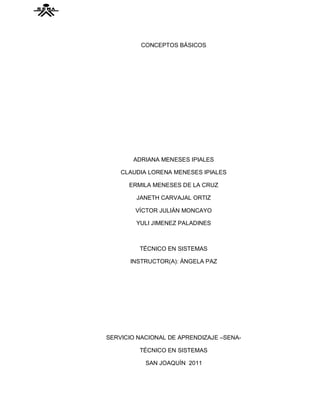
Guia conceptos básicos 2003
- 1. CONCEPTOS BÁSICOS ADRIANA MENESES IPIALES CLAUDIA LORENA MENESES IPIALES ERMILA MENESES DE LA CRUZ JANETH CARVAJAL ORTIZ VÍCTOR JULIÁN MONCAYO YULI JIMENEZ PALADINES TÉCNICO EN SISTEMAS INSTRUCTOR(A): ÁNGELA PAZ SERVICIO NACIONAL DE APRENDIZAJE –SENA- TÉCNICO EN SISTEMAS SAN JOAQUÍN 2011
- 2. INTRODUCCIÓN En el siguiente trabajo podemos encontrar el desarrollo de una guía, la cual indica el grado de conocimiento que el estudiante ha ido adquiriendo, es una forma de ver si los conceptos están aprendidos correctamente, podemos encontrar un punto importante como lo es el reconocer el hardware de nuestro computador, cuando se va desarrollando cada uno de los puntos colocados en la guía el estudiante va aprendiendo nuevos conceptos y profundiza algunos de los que ya posee. Así mismo podemos encontrar el desarrollo de una consulta la que pretende que se adquieran nuevos conocimientos.
- 3. DESARROLLO DE LA ACTIVIDAD 1. Identifique el hardware con el que cuenta su computador y realice un listado de cada uno de los componentes. Monitor (CPU Teclado Mouse Cámara Tarjeta de Red Disco duro Tarjeta madre Memoria Tarjeta de video 2. Identifique que Sistema Operativo tiene su computador de trabajo. Windows Vista. 3. Ingrese al MS-D.O.S, y tome un pantallazo de lo que se muestra en pantalla y péguelo en su archivo de respuesta. 4. Cree una carpeta por interfaz gráfica, que contenga un archivo en donde se encuentren los nombres de los Aprendices que conforman el grupo de trabajo.
- 4. Creación de la carpeta. Creación del archivo. 5. Ingrese al MS-D.O.S, cree una carpeta en la Unidad C y dentro de ella cree un archivo de texto que contenga sus datos personales. Creación de la carpeta.
- 5. Creación del archivo. Editar el archivo. 6. Verifique cuales son las utilidades que se encuentran disponibles en su computador y haga un listado de ellas. Windows Explorer WinZip Avast Cmap Tools Adobe Reader.
- 6. 7. Verifique los programas que tiene instalado su computador y realice un listado de estos. Adobe flash player Adobe reader. DoPDF 6.1 ESED Nod32. Google Chrome. Google Desktop. Google Talk. HP Media smart DVD HP Total Care Advisor. HP Update. HP wireless Asistent. IDT audio Cmap Tools. Loqueando TTS. Mocromedia Dreamweaver 8. Mocromedia Extención Manager. Matemáticas de Microsoft. Mega Manager. Mozilla Firefox. Quick Time. Skipe 4.2 Winamp Windows Live Essentials. Window live Messenger. Windows Media Player. Winzip. ZTE Mobile. 8. Mencione cuantos y cuales elementos se encuentran en el escritorio de su computador. 11 iconos 1 para la papelera. 4 documentos en pdf. 1 archivo en Word. 1 archivo en Excel. 4 iconos para acceder a programas. 9. Identifique con cuantas unidades de almacenamiento cuenta su computador. Unidad c.
- 7. Unidad d. Unidad de DVD. 10. Ingrese al panel de control y haga un listado de cada una de sus aplicaciones y submenús Accesibilidad Apariencia y Personalización: Personalización, Barra de tareas y menú inicio, opciones de Carpeta, Fuentes, Propiedades de Windows Sidebar Cuentas de usuario y protección infantil. Sistemas y mantenimiento: Centro de copia, seguridad y restauración, Sistemas, Windows Update, Informe de problemas y soluciones, Administrador de dispositivos, Herramientas Administrativas. Seguridad: Windows Defender, Opciones de Internet, Control Parental. Redes e Internet: Centros de redes y recursos compartidos, opciones de Internet, Equipos a mi alrededor, Firewal de Windows, Centro de sincronización. Reloj, Idioma y región: fecha y hora, Configuración Regional y de Idioma. Hardware y sonido: Reproducción automática, mouse, sonido, teclado: Programas: programas y Características, Programas predeterminados. 11. Identifique cuantas cuentas de usuario existen en su computador El computador cuenta con dos cuentas de usuario. Una como administrador y otra como invitado. 12. Describa el proceso que debe seguir para apagar correctamente su computador. Clic en inicio, clic en apagar, enseguida el computador se apaga. CONSULTA 1. Unidades de medida en informática De almacenamiento: Byte.- Formado normalmente por un octeto (8 bits). Kilobyte (K o KB).- Aunque se utilizan las acepciones utilizadas en el SI, un Kilobyte no son 1.000 bytes. Un KB (Kilobyte) son 1.024 bytes. Debido al mal uso de este prefijo (Kilo, proveniente del griego,
- 8. que significa mil), se está utilizando cada vez más el término definido por el IEC (Comisión Internacional de Electrónica) Kibi o KiB para designar esta unidad. Megabyte (MB).- El MB es la unidad de capacidad más utilizada en Informática. Un MB NO son 1.000 KB, sino 1.024 KB, por lo que un MB son 1.048.576 bytes. Al igual que ocurre con el KB, dado el mal uso del término, cada vez se está empleando más el término MiB. Gigabyte (GB).- Un GB son 1.024 MB (o MiB), por lo tanto 1.048.576 KB. Cada vez se emplea más el término Gibibyte o GiB. Nomenclatura (Sistema Internacional): Byte Kilobyte = KB Megabyte = MB Gigabyte = GB Terabyte = TB Petabyte = PB Exabyte = EB Zettabyte = ZB Yottabye = YB De procesamiento: Se mide en megahercios (Mhz). Un megahercio es igual a un millón de hercios. Un hercio (o herzio o hertz) es una unidad de frecuencia que equivale a un ciclo o repetición de un evento por segundo. En palabras simples significa que un procesador que trabaje a una velocidad de 500 megahercios es capaz de repetir 500 millones de ciclos por segundo. En la actualidad, dada la gran velocidad de los procesadores, la unidad más frecuente es el gigahercio (Ghz), que corresponde a 1.000 millones de hercios por segundo. Para tener en cuenta: A mayor frecuencia de reloj (más megahercios) se supone una mayor velocidad de procesamiento, eso es cierto a medias, ya que en la velocidad de un equipo no solo influye la capacidad de procesamiento del procesador, sinó que también influyen los demás componentes: memoria ram, disco rígido, etc... De transmisión: Se usa como base el bit, y más concretamente el bit por segundo, o bps.
- 9. Los múltiplos de estos si utilizan el SI o Sistema Internacional de medidas: Kilobit, Megabit y Gigabit, siempre expresado en el término por segundo (ps). Las abreviaturas se diferencian de los términos de almacenamiento en que se expresan con b minúscula: Kbps.- = 1.000 bits por segundo. Mbps.- = 1.000 Kbits por segundo. Gbps.- = 1.000 Mbits por segundo. 2. Tipos de extensiones de archivo avi: Video clip; se puede reproducir por medio de un reproductor multimedia. bmp: Formato de imagen en mapa de bits. Se puede ver con casi cualquier programa de visualización de imágenes. cda : Archivos para CD de audio dib: Imagen de mapa de bits dll: Archivo de sistema doc: Archivo de documento (Microsoft Word o Wordpad dos: Archivo para el sistema MS-DOS dot : Plantilla de documento de Word exe: Archivo ejecutable. gif: Imagen de formato de intercambio de gráficos jpg: Imagen en formato JPEG mov: Archivo de video de QuickTime mp3: Archivo de audio MP3 mpg: Película de video MPEG (grupo de expertos en imagen en movimiento) pdf: Archivo de Adobe Acrobat pps: Archivo de PowerPoint ppt: Archivo de PowerPoint txt: Documento de texto voc: Archivo de audio wav: Archivo de audio wmv: Windows Media Video, archivo de video de alta definición wpg: Imagen xls: Archivo de Microsoft Excel zip: Archivo comprimido 3. Comandos Windows para navegar en el entorno (Teclas rápidas) Copiar: CTRL+C Cortar: CTRL+X
- 10. Deshacer: CTRL+Z Pegar: CTRL+V Activar barra de menús en el programa: F10 Cambiar a la última ventana que utilizó: ALT+TAB Cerrar la ventana actual en programas con Interfaz de documentos múltiples: (MIDI) CTRL+F4 Cerrar la ventana actual o salir de un programa: ALT+F4 Eliminar SUPRIMIR Ejecutar el comando correspondiente en el menú: ALT+letra Subrayada del menú Mostrar Ayuda acerca del elemento del cuadro de diálogo seleccionado: F1 Mostrar menú contextual para elemento seleccionado: MAYUS+F10 Mostrar menú Inicio: CTRL+ESC Mostrar menú del sistema para programas MDI: ALT+GUION (-) Cambiar el nombre de un elemento: F2 Copiar un archivo: CTRL Al arrastrar el archivo Actualizar el contenido de una ventana: F5 Seccionar todos los elementos: CTRL+E Ver propiedades de un elemento: ALT+ENTRAR o ALT+DOBLE CLICK Omitir reproducción automática al insertar un CD MAYUSCULAS Al insertar el CD Mostrar BUSCAR todos los archivos: F3 Eliminar elemento sin enviarlo a la Papelera: MAYUSCULAS+ELIMINAR Mostrar menú contextual del elemento: Tecla APLICACIÓN Crear un acceso directo: CTRL+MAYUSCULAS al arrastrar el archivo 4. Norma Icontec para la creación de documentos Papel: El tamaño debe ser carta o A4, escrito por una sola cara. Su color debe facilitar la impresión y la lectura. Márgenes e interlineado: Superior: 3 cm. (4 cm. si es un título) Izquierdo: 4 cm. Derecho: 2 cm. Inferior: 3 cm. (número de página a 2 cm. y centrado) El trabajo se debe escribir con un interlineado sencillo. Después de un punto seguido se deja un espacio y después de un punto aparte se dejan dos interlíneas. Redacción: Se debe redactar todo el documento en forma impersonal,
- 11. es decir, en tercera persona del singular. Por ejemplo: se hace, se define, se definió; en lugar de hicimos/hice, definimos/definí etc. Fuente y tipo de letra: Se sugiere Arial 12 Portada: La portada u hoja de presentación debe incluir el TÍTULO DEL TRABAJO centrado, en la parte superior. El NOMBRE Y APELLIDOS COMPLETOS DEL AUTOR Y AUTORES centrado, en la parte del medio de la hoja. En la parte inferior todo centrado debe ir el NOMBRE DE LA INSTITUCIÓN, la DEPENDENCIA, la SECCIÓN O ÁREA, la CIUDAD y el AÑO. Todo lo anterior en mayúsculas sostenidas. Contenido: Si es necesario incluirlo, la palabra “Contenido” debe escribirse en mayúscula sostenida, centrada a 4 cm. del borde superior. El número de la página correspondiente se debe ubicar en una columna hacia el margen derecho, encabezada con la abreviatura pág., escrita con minúscula y seguida de punto, a doble interlínea de la palabra contenido. El texto se inicia a doble interlínea de la abreviatura pág. Los títulos correspondientes a cada una de las divisiones se separan entre si con dos interlíneas, cualquiera que sea su nivel. Ejemplo: (4 cm.) CONTENIDO pág. Título 1…………………………………………………………… Título 2…………………………………………………………… Introducción: Se encabeza con el título “introducción” escrito con mayúscula sostenida, centrado a 4 cm. del borde superior de la hoja, sin numeración, o con el número cero (0) seguido de punto. El texto se inicia a dos interlíneas contra el margen izquierdo.
- 12. Bibliografía: La bibliografía comprende todos los materiales (libros, folletos, periódicos, revistas y fuentes registradas en otros soportes) consultadas por el investigador para sustentar sus trabajos. Cada referencia bibliográfica se inicia contra el margen izquierdo, se organizan alfabéticamente según el primer apellido de los autores citados o de los títulos cuando no aparece el autor o es anónimo. BIBLIOGRAFÍA (4 cm.) ALDANA ROZO, Luís Enrique. Octava Jornada internacional de derecho penal. Bogotá: Universidad Externado de Colombia, 1987. 20p BUNGE, Mario. La ciencia, su método y su filosofía. Buenos Aires: Ariel, 1970. 120p --------. La investigación científica. 2 ED. Buenos Aires: Ariel, 1971. 380p. Tipos de citas: Cita directa: Es la que se transcribe textualmente. Ejemplo: “La cita textual breve, de menos de cinco renglones, se inserta dentro del texto entre comillas, y el número correspondiente se coloca al final, después de las comillas y antes del signo de puntuación”1. Cita indirecta: Es la que hace mención de las ideas de un autor con palabras de quien escribe. Se escribe dentro del texto, sin comillas, y el número de la referencia se escribe después del apellido del autor y antes de su citar de su idea Ejemplo: Como dice Londoño 2, la mortalidad infantil conduce a empeorar la calidad de vida de Medellín. Ibid: Se usa cuando una obra se cita más de una vez en forma consecutiva. Ejemplo: Botero Uribe J. Ginecología y Obstetricia. Medellín: Universidad de Antioquia; 1989. p. 15 ibid., p. 150 Op. cit: Se usa para citar un autor y un documento que ya ha sido citado, pero no consecutivamente.
- 13. Ejemplo: 1. Botero Uribe J. Ginecología y Obstetricia. Medellín: Universidad de Antioquia; 1989. p.15 2. Álvarez Echeverri T. Dolor en cáncer. Medellín: Universidad de Antioquia; 1980. p.86 3. Botero, Op.cit., p.28 La referencia bibliográfica correspondiente a la cita se separa del texto con una línea horizontal continua de aproximadamente 12 espacios. Esta línea se traza desde el margen izquierdo después del último reglón del texto y separada de este por dos reglones. Si es libro o folleto, la referencia contiene en su orden: Autor, Título. Edición (diferente de la primera). Ciudad: Editorial, fecha. Páginas utilizadas en el trabajo. Ejemplo: MATURANA, Humberto. Emociones y lenguaje en educación y política. Santiago: Hachette, 1991. p. 153. Si es revista se coloca: Autor, Título del artículo. La palabra En: Ciudad. Volumen (vol.), número (No.); (período y fecha); páginas consultadas.Ejemplo:AYLWIN, Nidia. Identidad e historia profesional. En: Revista Colombiana de Trabajo Social. Santa Fe de Bogotá, No. 13, 1999. p. 9 Si es periódico contiene: Autor. Título del artículo. La palabra En: Título del periódico. Ciudad (día, mes, año). Páginas de la sección consultada, número de la columna precedido por la letra “c”. Ejemplo: CARDOZO, Diego David. Claves de un perfil comercial. En: El Tiempo, Bogotá. (20, febrero, 2005) p. 4-1, c 1 – 4.